Wenn Sie von XP zu Windows 7 wechseln, benötigen Sie möglicherweise Hilfe bei den Änderungen am Startmenü. Hier haben wir eine Liste mit nützlichen Tipps zusammengestellt, mit denen Sie das Startmenü unter Windows 7 und Vista steuern und beherrschen können.
Videos zum Startmenü hinzufügen (Windows 7)
Das Startmenü enthält standardmäßig Links zu verschiedenen Dingen, aber der Ordner "Videos" gehört nicht dazu. Um es hinzuzufügen, klicken Sie mit der rechten Maustaste auf die Schaltfläche Start und wählen Sie Eigenschaften. Klicken Sie auf der Registerkarte Startmenü auf Anpassen.
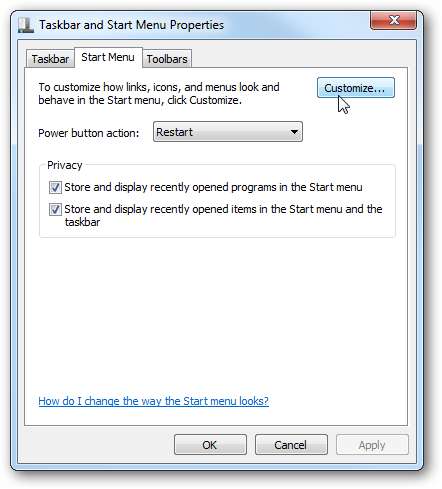
Scrollen Sie nun nach unten zu Videos und wählen Sie Als Link anzeigen und klicken Sie auf OK.
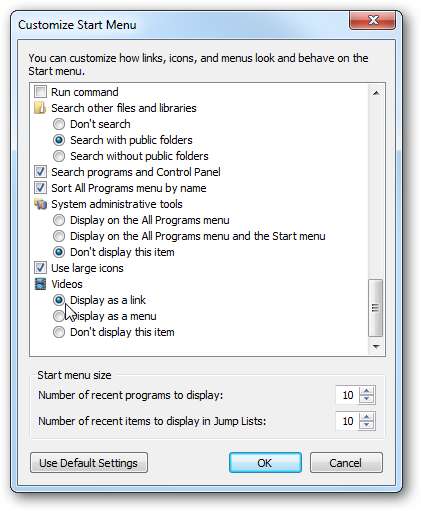
Videos werden jetzt in Ihrem Startmenü angezeigt.

Fügen Sie die Internetsuche zum Startmenü hinzu
Vor ein paar Wochen haben wir Ihnen gezeigt, wie es geht Durchsuchen Sie Websites von Ihrem Desktop aus mithilfe von Suchkonnektoren unter Windows 7. Ein weiterer guter Trick ist das Hinzufügen der Internetsuche zum Startmenü (Hierbei wird der lokale Gruppenrichtlinien-Editor verwendet, der nur in den Versionen Professional, Enterprise und Ultimate von Windows 7 verfügbar ist.)
Gehen Sie zu Start und geben Sie ein gpedit.msc in das Suchfeld.
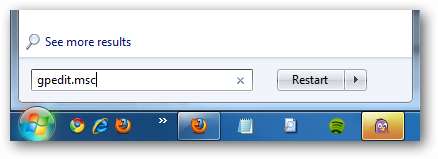
Gehen Sie im lokalen Gruppenrichtlinien-Editor zu Benutzerkonfiguration \ Administrative Vorlagen \ Startmenü und Taskleiste.
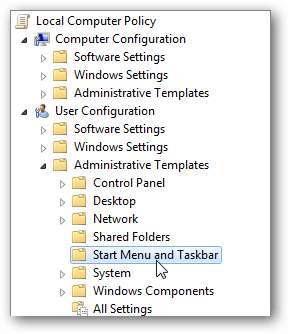
Doppelklicken Sie unter Einstellung auf Fügen Sie dem Startmenü den Link Suche Internet hinzu.
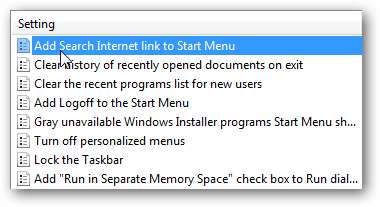
Stellen Sie es auf Aktiviert und klicken Sie auf Übernehmen und OK.
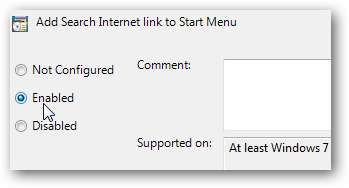
Wenn Sie nun über das Startmenü nach etwas suchen, wird der Link Internet suchen angezeigt.
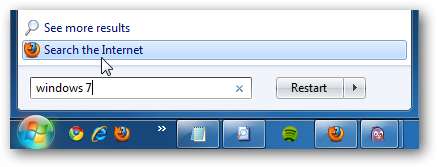
Neuere Programme anzeigen, ohne das Startmenü zu vergrößern
Die Programmsymbole im Startmenü sind standardmäßig groß. Wenn Sie neuere Programme anzeigen möchten, wird das Menü auf dem Bildschirm viel größer.
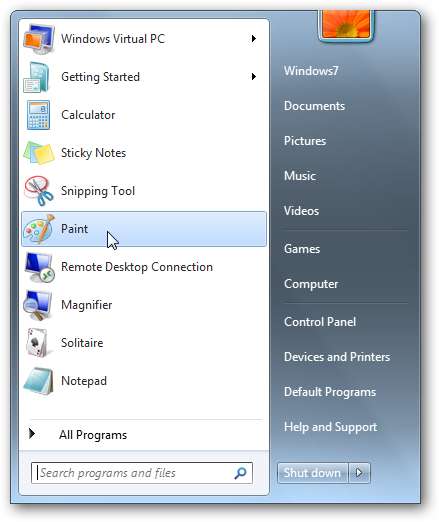
Wir können die Symbole verkleinern und weitere Elemente hinzufügen, indem Sie mit der rechten Maustaste auf Start \ Eigenschaften klicken und auf die Schaltfläche Anpassen klicken. Scrollen Sie nach unten und deaktivieren Sie das Kontrollkästchen neben Verwenden Sie große Symbole Klicken Sie dann auf OK. Erhöhen Sie unter Startmenü die Anzahl der zuletzt anzuzeigenden Programme.

Das Ergebnis sind kleinere Symbole, wobei mehr im Menü angezeigt werden, ohne dass zusätzliche Bildschirmflächen wie in diesem Beispiel beansprucht werden.
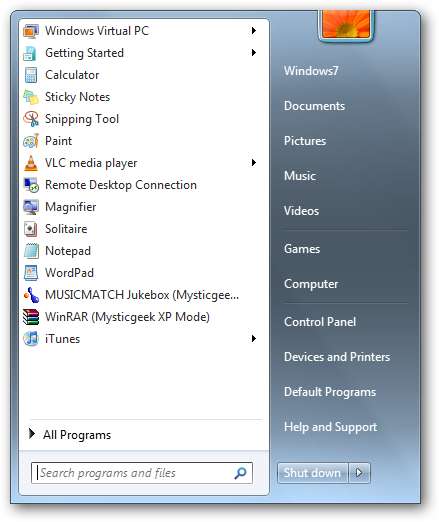
Noch mehr Optimierungen im Startmenü
Hier ist eine Liste weiterer Verbesserungen des Startmenüs, die wir bereits behandelt haben. Es lohnt sich jedoch, sie erneut zu besuchen, um die Kontrolle über das Menü zu übernehmen. Die meisten davon sind für Windows 7 und Vista, einige jedoch auch für XP.
- Deaktivieren Sie das Hervorheben neuer Programme in Windows 7, Vista und XP
- Holen Sie sich das klassische Startmenü in Windows 7
- Aktivieren Sie den Befehl Ausführen unter Windows 7 oder Vista
- Ändern Sie die Anzahl der zuletzt im Windows 7- und Vista-Startmenü angezeigten Elemente
- Ändern Sie die Windows 7- oder Vista-Netzschaltflächen in Herunterfahren / Ruhezustand / Ruhezustand
- Verhindern Sie, dass Windows Update die Schaltfläche "Ruhezustand / Herunterfahren" entführt
- Aktivieren Sie "Pin to Start Menu" für Ordner in Windows Vista / XP
- Entfernen Sie den Benutzernamen aus dem Startmenü in XP
Damit sollten Sie vorerst loslegen, und wir werden zweifellos in Zukunft mehr davon haben. Und ihr? Teilen Sie einige Ihrer bevorzugten Optimierungen im Startmenü mit, mit denen Sie Windows effektiver verwalten können.







